3 måter å gjenopprette slettede snapper på iPhone og Android
Miscellanea / / October 11, 2023
Den mest fremtredende egenskapen til Snapchat er dens evne til å automatisk slett Snaps. Det kan imidlertid være tilfeller der du vil gjenopprette slettede Snaps for å gjenopplive noen minner. Med denne guiden vil vi vise deg alle mulige måter å gjøre det uten problemer.
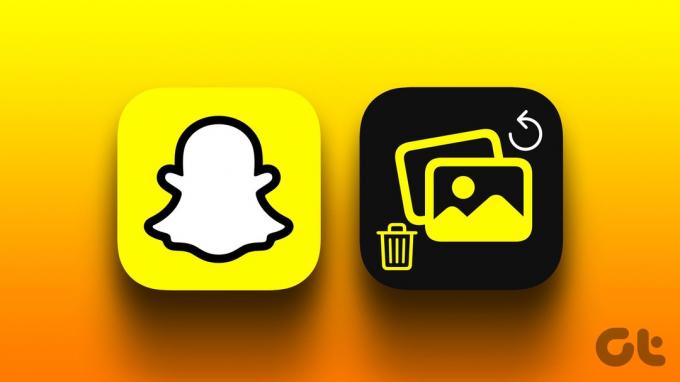
Som vi alle vet, prioriterer Snapchat brukernes personvern. Dette er en av de største årsakene til suksessen. Mens Snapchat har gjort det vanskelig å få til slettede snaps tilbake, det er ikke umulig. Vi har sørget for å gjøre trinnene enkle å forstå og utføre. La oss begynne.
1. Gjenopprett slettede snapper ved hjelp av Snapchat-minner
Snapchat tilbyr en enkel og praktisk måte å gjenopprette slettede bilder fra Snapchat ved å bruke Minner-funksjonen. Med dette kan du gjenopprette Snapchat-bilder på iOS- og Android-enheter uten datamaskin. Slik kan du sjekke det:
Merk: Du må aktivere Snapchat Memories for å få denne funksjonen til å fungere. Vi har nevnt trinnene i den senere delen av veiledningen.
Trinn 1: Åpne Snapchat-appen og sveip opp for å åpne Kamera-fanen.
Steg 2: Åpne snappen du vil gjenopprette.
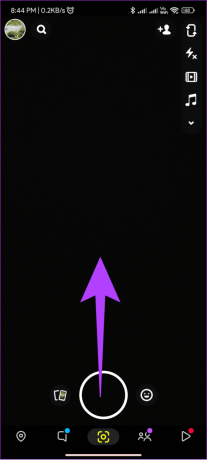
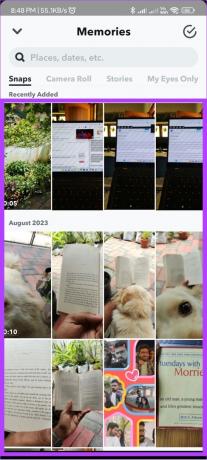
Trinn 3: Trykk på Send, og herfra kan du sende Snap eller lagre det på enheten din.
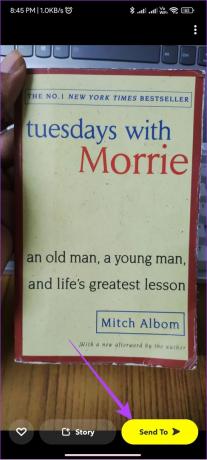
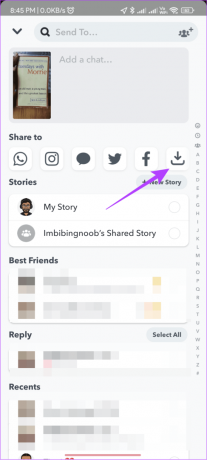
2. Last ned data for å gjenopprette slettede bilder
Som de fleste plattformer lagrer Snapchat også data relatert til kontoen din. Dette kan inkludere navn, telefonnummer, e-postadresse og noen ganger nylig slettede snaps. Du kan bruke denne metoden for iPhone, Android og til og med Snapchat web.
Denne metoden kan imidlertid ikke gjenopprette alle de slettede Snapchat-snappene. Du kan imidlertid fortsatt prøve dette alternativet.
Trinn 1: Åpne Snapchat og trykk på Avataren din øverst til venstre (fra kamerasiden).
Merk: Avatar-ikonet vil være øverst til høyre hvis du er på meldingssiden.
Steg 2: Trykk på innstillingshjulet øverst til høyre.
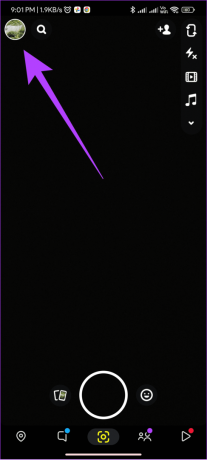
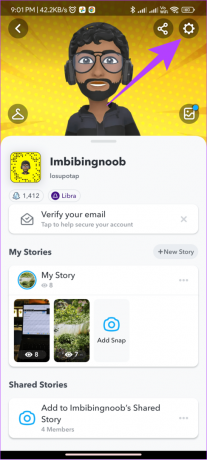
Trinn 3: Rull ned til Kontohandlinger og trykk på Mine data.
Trinn 4: Her skriver du inn brukernavnet ditt og trykker på Neste.
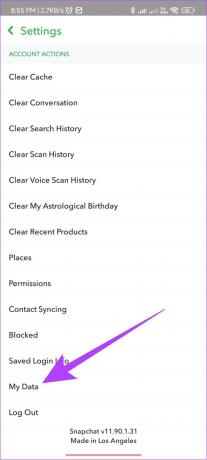
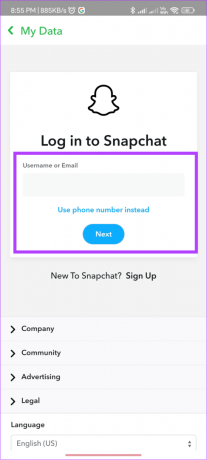
Trinn 5: Skriv inn passordet og trykk deretter på Neste.
Trinn 6: Slå på "Inkluder dine minner og andre lagrede medier"
Trinn 7: Aktiver alle andre alternativer på samme side og trykk på Neste.
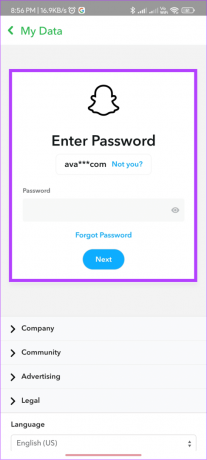
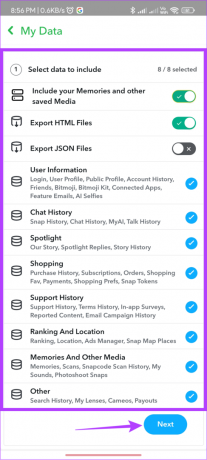
Trinn 8: Velg datoperioden og trykk på Send.
Tips: Du kan også slå av «Filtrer eksporten din etter datoperiode.» Dette vil laste ned alle dataene knyttet til kontoen.
Trinn 9: Vent til eksporten er fullført. Dette kan ta timer eller til og med dager, og når dataene er eksportert, vil du få en e-post på den tilknyttede e-posten.
Trinn 10: Åpne e-posten og trykk klikk her inne i den. Dette vil lansere Snapchat på nettet. Skriv inn legitimasjonen din.
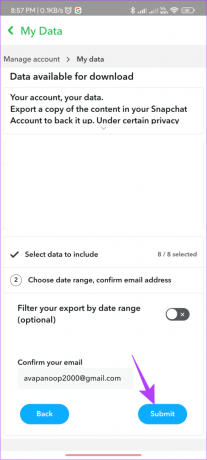
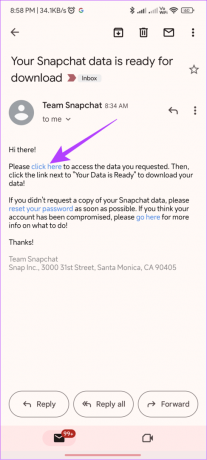
Trinn 11: Last ned dataene og åpne ZIP-filen med en hvilken som helst ZIP-åpner eller filbehandler.
Trinn 12: Åpne mappen og finn mappene chat_media eller minner når de er pakket ut.
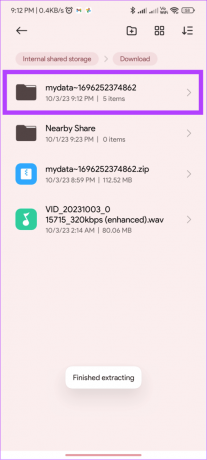
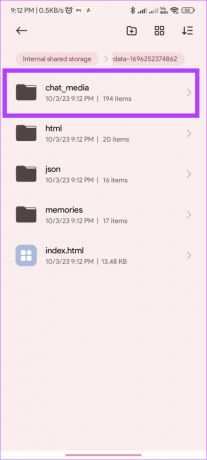
Herfra kan du gjenopprette slettede Snapchat-bilder. Bare flytt den til stedet du vil.
3. Få slettede snaps tilbake ved å bruke Photos-appen på iPhone og Android
Vanligvis kan du finne Snaps som er lagret på enheten. Men hvis du har slettet de lagrede snapsene fra enheten din, kan du finne dem på enheten din. Overrasket? Sjekk vår guide på hvordan gjenopprette slettede bilder på iPhone. Når det gjelder Android, her er hvordan du finner de slettede bildene ved å bruke Photos-appen.
Merk: Hvis du bruker en annen galleriapp på Android-smarttelefonen din for å slette Snaps, er det bedre å finne dem i papirkurven til den appen.
Trinn 1: Åpne Google Foto-appen og trykk deretter på Bibliotek.
Steg 2: Velg Papirkurv.


Trinn 3: Trykk og hold bildet du vil gjenopprette, og velg deretter Gjenopprett.
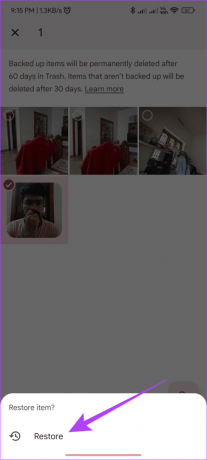
For å velge flere bilder, trykk og hold et bilde og velg alle bildene som skal gjenopprettes. Trykk deretter på Gjenopprett for å gjenopprette bildene.
Slik forhindrer du Snapchat fra automatisk sletting
Takket være Snapchats sterke policy for databeskyttelse, tar det mer enn noen trykk for å gjenopprette slettede Snaps. Selv om du kan bruke alle triksene nevnt ovenfor, kan du fortsatt ta følgende trinn for å forhindre at Snapchat sletter Snaps.
1. Lagre Snaps
Trinn 1: Åpne Snapchat og bruk samtaleskjermen der du vil lagre Snaps.
Steg 2: Trykk og hold snappen > velg «Lagre i chat».
Tips: Dette vil bare fungere med Snaps som er i Levert-status.
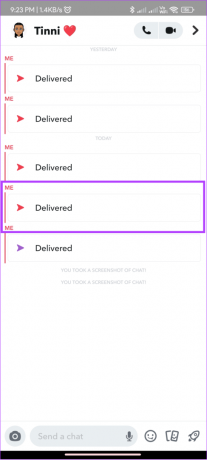

Trinn 3: For å lagre den på enheten din, hold Snap igjen og velg "Lagre til kamerarull".

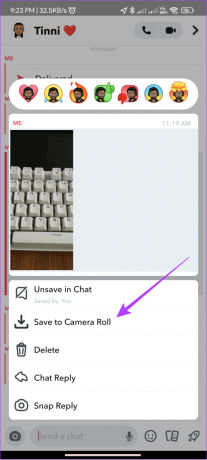
2. Ta et skjermbilde
Du kan også ta et raskt skjermbilde av Snap hvis du ikke vil følge de ovennevnte trinnene. Den andre personen vil imidlertid bli varslet om at du har tatt et skjermbilde.
Les også: Ta et skjermbilde på Snapchat uten at de vet det
3. Bruk Snapchat Spotlight
Du kan også bruke Snapchats Spotlight-funksjon for å dele og lagre Snaps. Husk imidlertid at Spotlight-en din vil være offentlig når den deles. Slik legger du til en Snap til Spotlight.
Trinn 1: Åpne Snapchat, ta opp en video i over 5 sekunder, og trykk på Neste.
Tips: Du kan legge til medier fra kamerarullen ved å bruke kortknappen ved siden av opptaksknappen.
Steg 2: Trykk på Spotlight og velg Send-knappen.

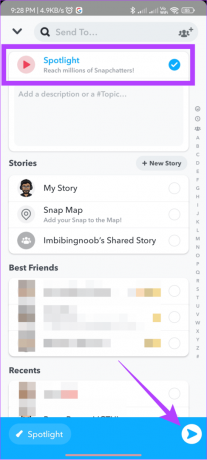
For å se Snaps, åpne profilen din > rull ned for å se Spotlightene dine i Spotlight & Snap Map.
4. Backup Snaps
Siden det er en sjanse for at Snaps kan slettes fra serverne eller enheten din, er det best å ta en sikkerhetskopi i hvilken som helst god skylagring som f.eks. iCloud eller Google Drive. Med dette kan du få tilgang til disse Snaps på nesten hvilken som helst enhet.
Vanlige spørsmål om gjenoppretting av slettede snapper
Ifølge Snapchat, kan du ikke gjenopprette bilder som er slettet fra kategorien Kun mine øyne. Dette er for å beskytte ditt privatliv og sikkerhet.
Ja. Når du sletter en Snap fra Snapchat Memories, er den borte for alltid. Du vil ikke kunne gjenopprette den, siden Snapchat har designet serverne sine slik.
Selv om det er umulig å hente slettede Snapchat-minner, kan du fortsatt gjenopprette dine slettet Snapchat-konto innen 30 dager for å reaktivere kontoen før alle minnene og andre data fjernes fra serverne.
Hold minnene dine trygge
Mens de fleste av oss liker Snapchat for hvordan meldingene blir slettet etter en viss periode, er noen Snaps verdt å bevare. Vi håper du kan gjenopprette Snapchat-bilder ved å følge guiden vår. Hvis du fortsatt har spørsmål, svarer vi gjerne på dem i kommentarfeltet.
Sist oppdatert 11. oktober 2023
Artikkelen ovenfor kan inneholde tilknyttede lenker som hjelper til med å støtte Guiding Tech. Det påvirker imidlertid ikke vår redaksjonelle integritet. Innholdet forblir objektivt og autentisk.

Skrevet av
Anoop er en innholdsforfatter med 3+ års erfaring. Hos GT dekker han Android, Windows og også om Apples økosystem. Verkene hans har blitt omtalt i mange publikasjoner, inkludert iGeeksBlog, TechPP og 91-mobiler. Når han ikke skriver, kan han bli sett på Twitter, hvor han deler de siste oppdateringene om teknologi, vitenskap og mange flere.



